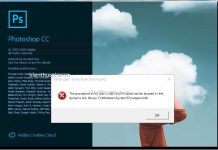Could not use the move tool because the scratch disks là lỗi dịch nghĩa là “Không thể sử dụng công cụ di chuyển vì đĩa cài đã đầy”. Bài viết sẽ tổng hợp nhiều cách giành cho các phiên bản Windows hay các phiên bản Photoshop 7.0 tới Photoshop CS mới nhất.
I. Scratch disk là gì?
- Scratch disk là bộ nhớ tạm trên máy tính Windows dành cho Photoshop sử dụng khi đang chạy.
- Bạn có thể thiết lập ổ đĩa bất kỳ trên máy tính để làm Scratch disk cho Windows.
II. Cách sửa lỗi Scratch disk trong Photoshop đời cao
Bước 1: Tại giao diện chính của màn hình Photoshop, bạn hãy nhấn vào menu Edit.
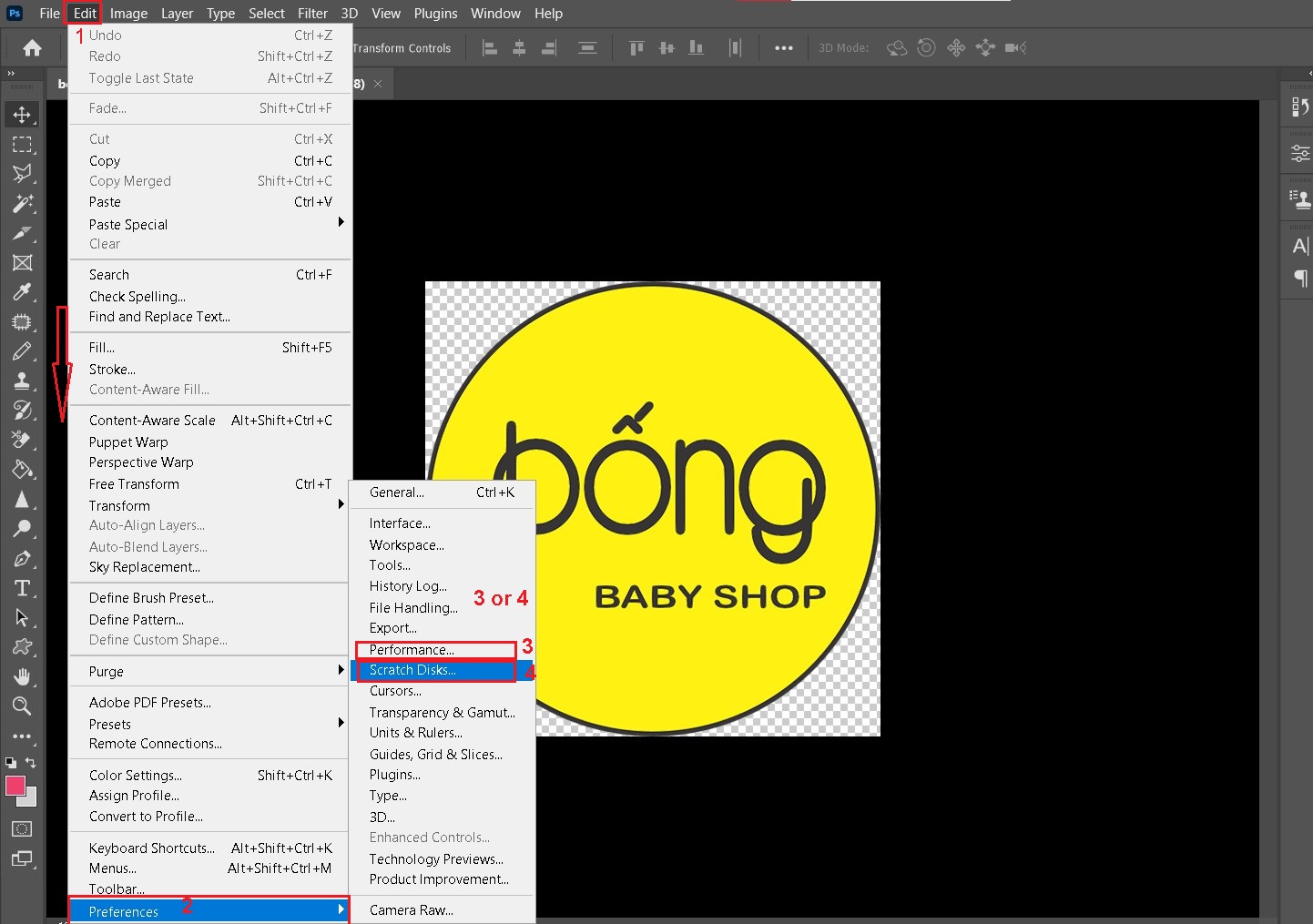
Bước 2: Trong danh sách xổ xuống xem mục ở cuối Preferences và chọn Performance. Trong khung Preferences hiện ra chọn đến Scratch Disks.
Note: Với phiên bản Photoshop 2021 thì nó có khác xíu là mục Scratch Disks nó nằm ngang hàng với Performance khi chọn Preferences rồi.
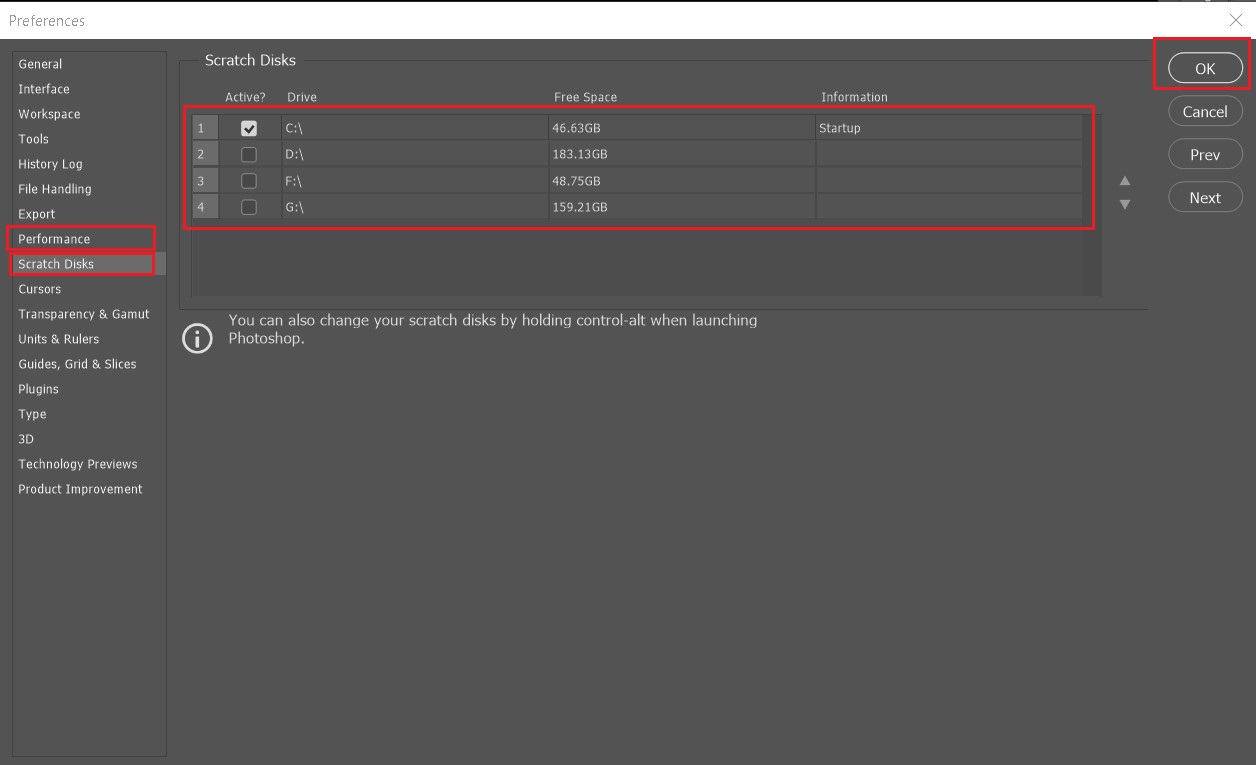
Bước 3: Tại mục Scratch Disks, bạn hãy chọn ổ đĩa bạn muốn sử dụng để làm Scratch disk trong Photoshop và nhấn OK. Lưu ý rằng hãy chọn ổ đĩa còn trống nhiều dung lượng nhé!
III. Các cách khắc phục lỗi scratch disks are full
1. Đổi ổ đĩa khác cho Scratch disks
Khi bạn sử dụng Photoshop và bị lỗi scratch disks are full, cách khắc phục dễ nhất là chọn ổ đĩa khác để làm Scratch disk. Bạn có thể chọn nhiều ổ đĩa 1 lúc. Như cách trên đã nêu.
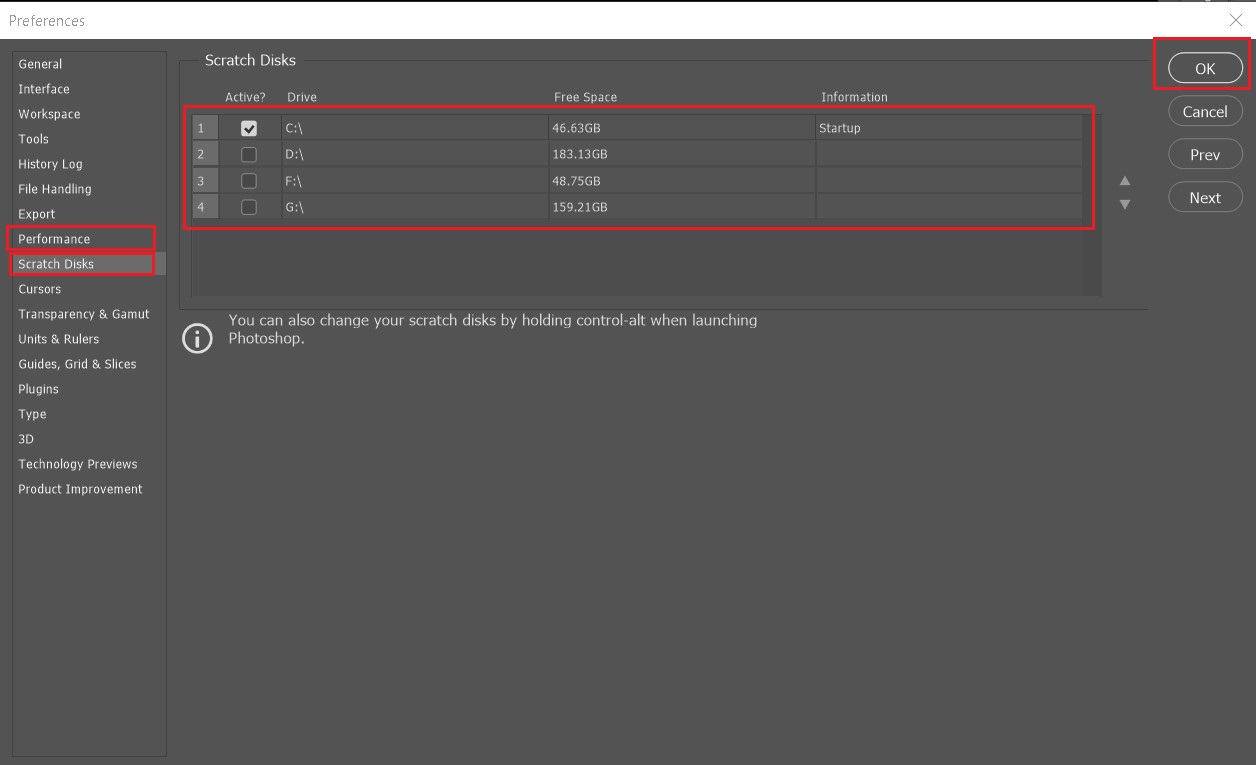
2. Xóa tập tin tạm thời trong Photoshop
Khi cách trên không được bạn hãy xóa các file tạm của các phần mềm cũng như file tạm của Photoshop. Trước khi xóa file tạm, bạn phải lưu ảnh của mình và tắt ứng dụng Photoshop.
Bạn hãy truy cập đường dẫn C:\Users\USERNAME-PC\AppData\Local\Temp (trong đó USERNAME-PC là tên máy bạn) để mở thư mục chứa file tạm nhé.
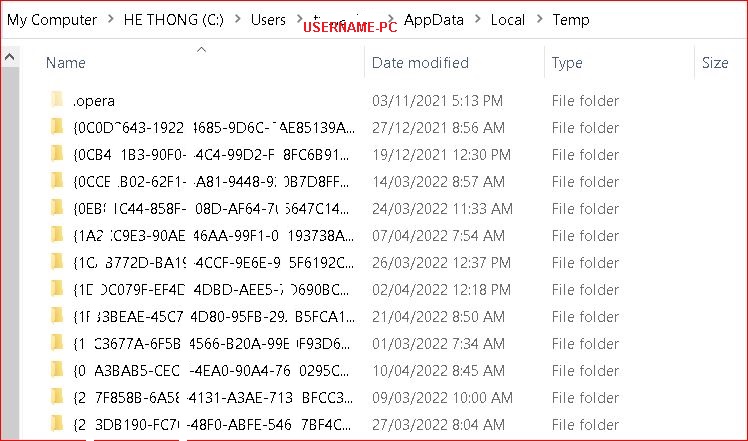
3. Giải phóng không gian trên ổ cứng
Nhiều lúc ổ đĩa của bạn còn nhiều chỗ trống mà vẫn báo lỗi scratch disks are full. Để khắc phục tình trạng này, sau khi giải phóng bộ nhớ, bạn hãy sử dụng Disk Defragmenter để chống phân mảnh ổ cứng.
Bước 1: Nhấn vào biểu tượng This PC hoặc My Computer trên máy của bạn. Nhấp chuột phải vào ổ đĩa bạn muốn chống phân mảnh và chọn Properties.
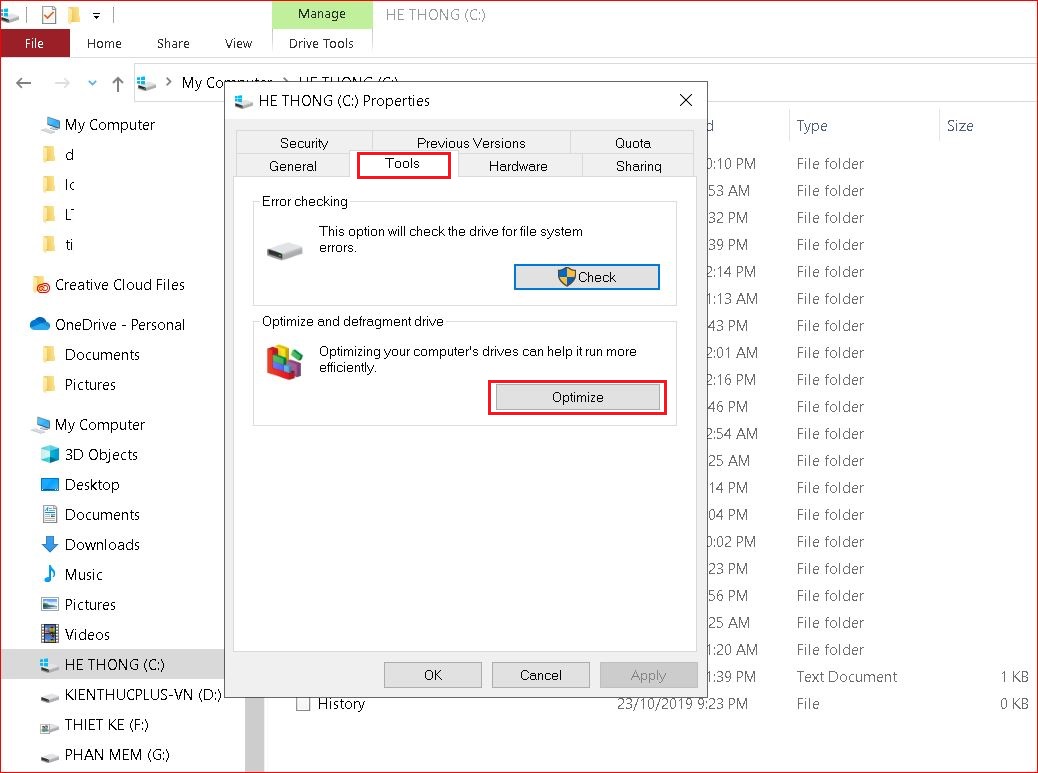
Bước 2: Nhấn vào Tools. Tại mục Optimize and defragment drive, chọn Optimize (hình trên).
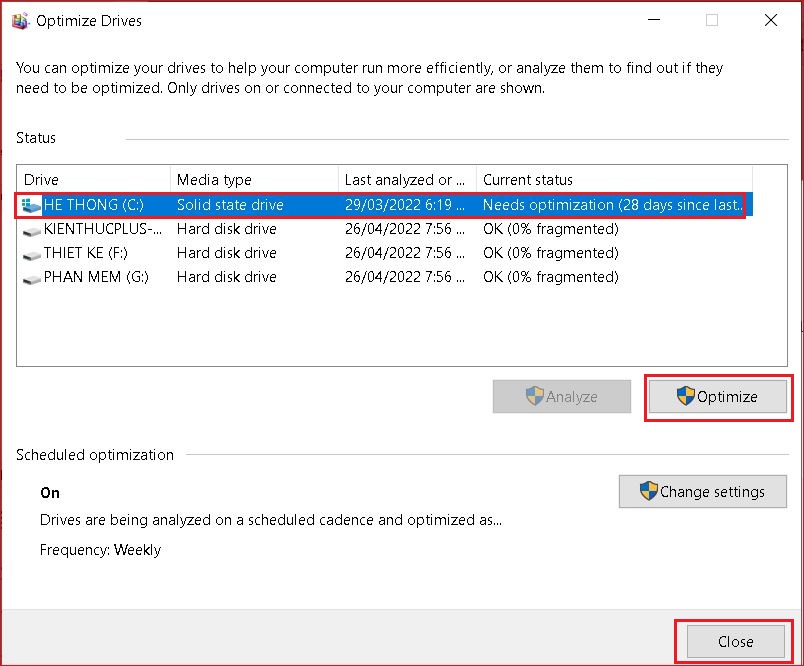
Bước 3: Chọn ổ bạn muốn chống phân mảnh và click vào Optimize (hình trên).
4. Khắc phục lỗi Scratch disk khi cắt ảnh
Bạn đang sử dụng Photoshop để cắt ảnh thì gặp lỗi scratch disks are full, nguyên nhân là do thông số bạn để cắt ảnh trên thanh công cụ không đúng đơn vị tính hoặc độ phân giải quá lớn. Bạn chỉ cần nhập kích thước và giá trị phân giải thấp hơn hoặc đổi đơn vị sang pixel là được.
III. Các cách khắc phục lỗi scratch disks are full Photoshop 7.0
Cách này dùng cho các phiên bản thấp như 7.0, đây là phiên bản khá thấp nhưng vẫn rất được nhiều người sử dụng và khi mua máy các ổ cứng lớn sẽ bị lỗi này. Cách khắc phục đó là bạn nên chia nhỏ ổ lớn ra thành các ổ đĩa nhỏ vừa phải.
VD: Với ổ 1TB nên chia làm 2 hoặc 3 ổ, trong đó, ô dùng lưu cho photoshop 7.0 thì tầm 100Gb là được.
Chúc các bạn thành công!









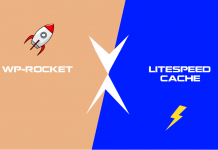
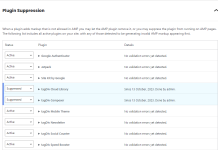
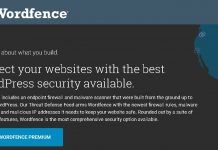
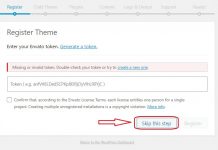

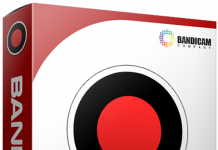






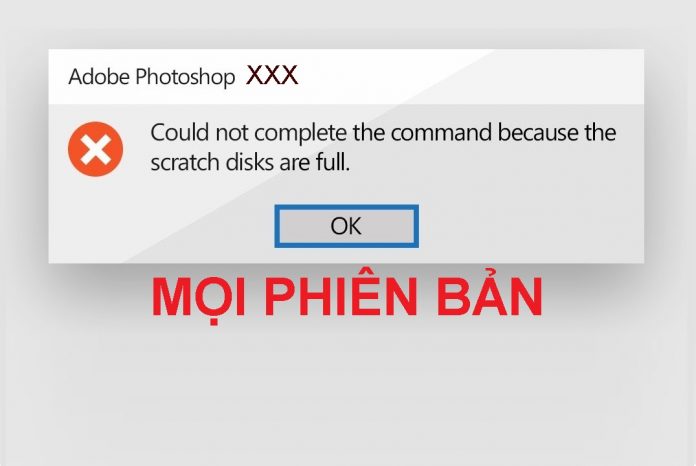
![Photoshop 2021 v22.5.x ổn định-[Cập nhật mới]](https://kienthucplus.vn/wp-content/uploads/2021/11/download-photoshop-2021-full-cai-dat-0-218x150.jpg)